So upgraden Sie Ubuntu auf 18 auf.10 kosmischer Tintenfisch
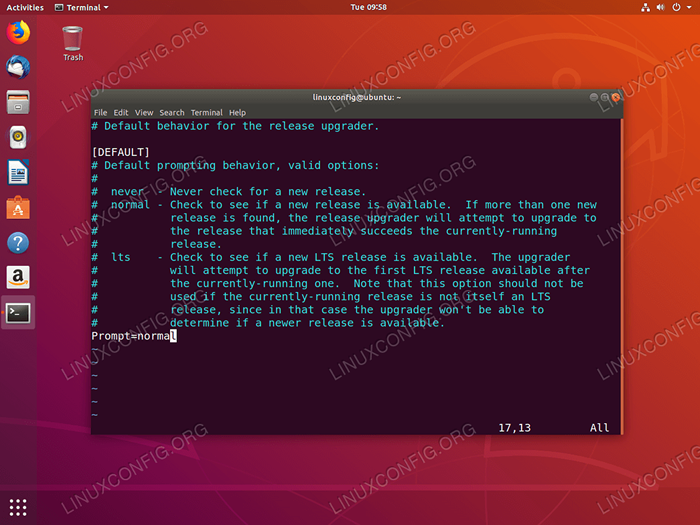
- 1247
- 277
- Henry Liebold
Zielsetzung
Aktualisieren Sie eine vorhandene Ubuntu -Installation 18.04 LTS bis 18.10 kosmischer Tintenfisch
Anforderungen
Sie brauchen ein vorhandenes Ubuntu 18.04 LTS mit Root -Privilegien installieren. Der folgende Link gibt Ihnen eine Informationen zum Upgrade Ihres aktuellen Ubuntu -Systems auf 18.04 LTS.
Schwierigkeit
Einfach
Konventionen
- # - erfordert, dass gegebene Linux -Befehle mit Root -Berechtigungen entweder direkt als Stammbenutzer oder mit Verwendung von ausgeführt werden können
sudoBefehl - $ - Erfordert, dass die angegebenen Linux-Befehle als regelmäßiger nicht privilegierter Benutzer ausgeführt werden können
Veröffentlichungsdatum
Der Ubuntu 18.10 kosmische Tintenfische werden voraussichtlich Mitte Oktober 2018 veröffentlicht.
Was gibt's Neues
Aktuell, die bekanntesten neuen Funktionen, die für Ubuntu 18 zu erwarten sind.10 kosmische Tintenfische sind:
- Gnom 3.30
- Neues Standard -Communitheme -Thema
- Schnellerer Start mit neuen Komprimierungsalgorithmen
Vorbereitungen
Zu diesem Zeitpunkt können Sie nur noch auf Ubuntu 18 ein Upgrade aktualisieren.10 Entwicklungszweig. Upgrades zu einer endgültigen Veröffentlichung sind erst wenige Tage nach dem offiziellen Ubuntu 18 verfügbar.10 Erscheinungsdatum.
Bevor Sie das Upgrade auslösen, stellen Sie sicher, dass Sie bereits die neuesten Ubuntu 18 verwenden.04 bionischer Biber und dass es vollständig aktualisiert ist.
$ sudo apt Update $ sudo APT Upgrade $ sudo Apt distupgrade
Entfernen Sie alle nicht benötigten Pakete mehr:
$ sudo Apt Autoremove
Upgrade auf Ubuntu 18.10 Verfahren
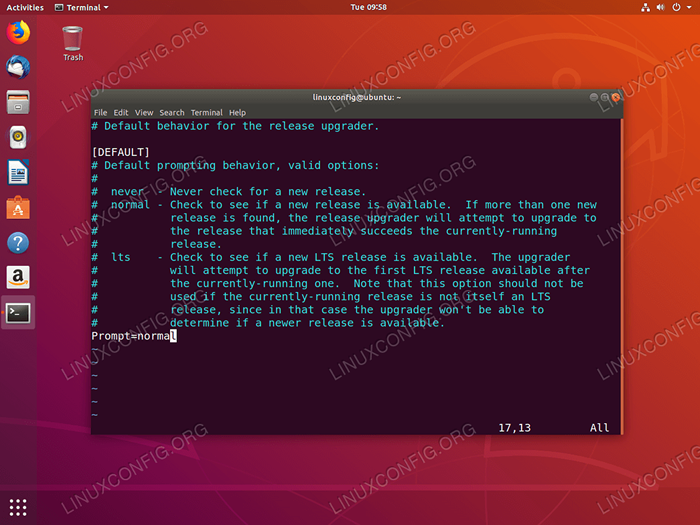 Erstens öffnen und bearbeiten
Erstens öffnen und bearbeiten /etc/update-Manager/Release-Upgrades Datei und festgelegt Eingabeaufforderung = normal vermeiden Keine neue Veröffentlichung gefunden Nachricht. Speicher die Datei. 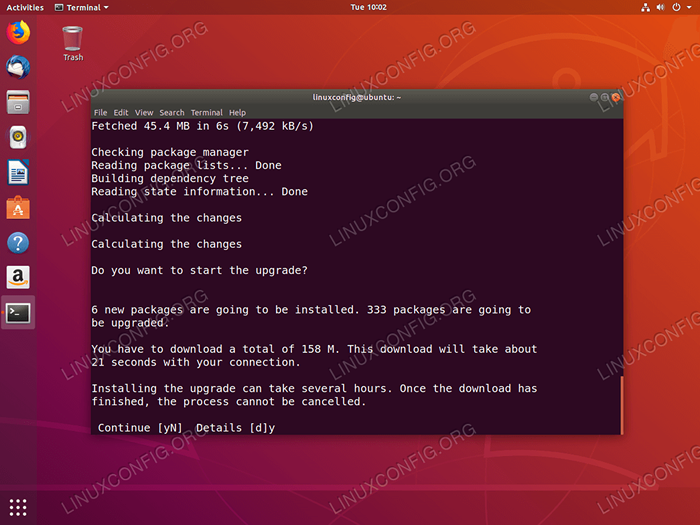 Beginnen Sie den Upgrade -Prozess mit dem folgenden Befehl und sagen Sie
Beginnen Sie den Upgrade -Prozess mit dem folgenden Befehl und sagen Sie y Wenn aufgefordert: NOTIZUpgrades von 18.04 kann erst einige Tage nach 18 aktiviert werden.Der Veröffentlichungstag von 10, es sei denn
-D Möglichkeit. $ sudo do-release-upgrade
Wenn Sie vor dem offiziellen 18 aktualisieren.10 Erscheinungsdatum oder während des Upgrades von 18.04 ist immer noch nicht verfügbar -D Upgrade durchführen:
$ sudo do-release-upgrade -d
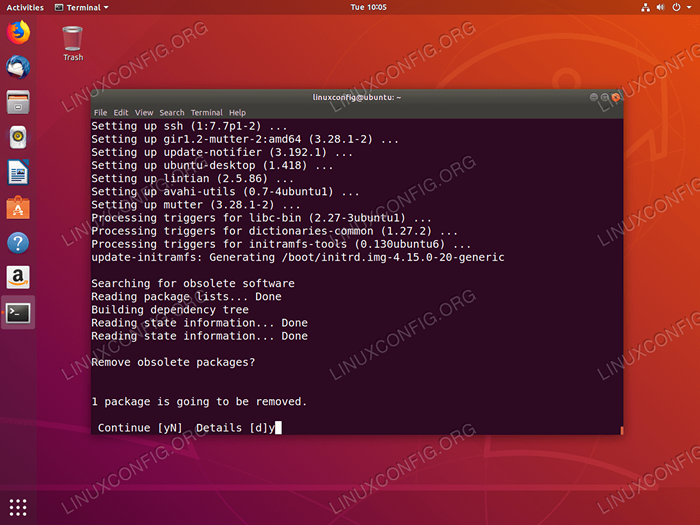 Einige Pakete sind möglicherweise nicht mehr erforderlich. Antworten
Einige Pakete sind möglicherweise nicht mehr erforderlich. Antworten y Um ihre Entfernung zu bestätigen. 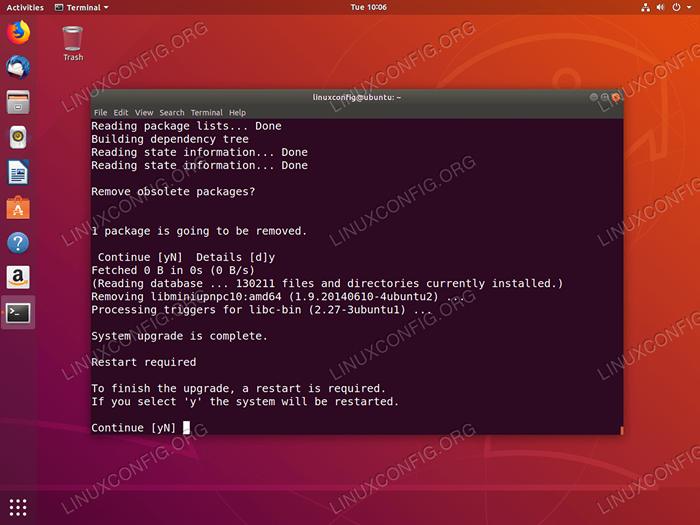 Eingeben
Eingeben y Um Ihr System neu zu starten.  Dein Ubuntu 18.04 wird jetzt auf Ubuntu 18 aktualisiert.10 kosmischer Tintenfisch
Dein Ubuntu 18.04 wird jetzt auf Ubuntu 18 aktualisiert.10 kosmischer Tintenfisch So upgraden Sie Ubuntu den Debian -Weg auf
Ändern Sie Ihre Quellen
Wenn Sie den traditionellen Debian -Weg ausgewählt haben, müssen Sie die ändern /etc/Apt/Quellen.Liste Datei und ersetzen Sie den Namen Ihrer vorherigen Version durch durch kosmisch. Wenn Sie derzeit 17 laufen.10, führen Sie zuerst ein Upgrade auf 18 durch.04 Bevor versucht, auf 18 zu upgraden.10 Release. Einmal, wenn Sie 18 sind.04 ersetzen Sie jede Instanz von bionisch mit kosmisch.
Dieser Vorgang kann durch die Verwendung der folgenden automatisiert werden sed Befehl:
Upgrade von 18.04 bis 18.10 $ sudo sed -i 's/bionic/cosmic/g'/etc/apt/Quellen.Liste
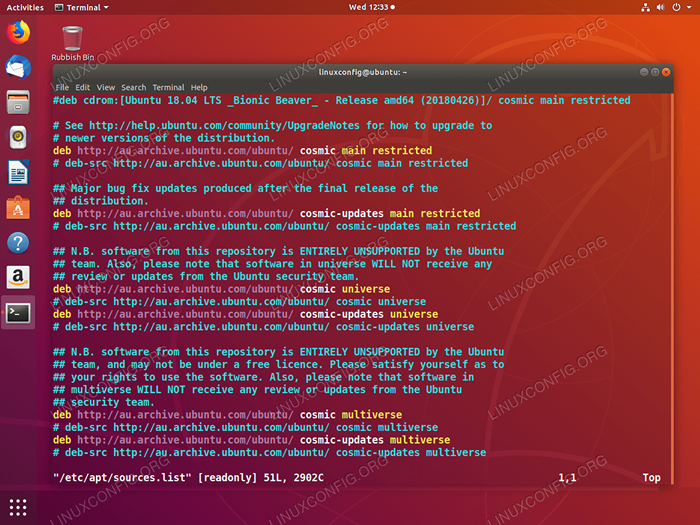 Update Ubuntu 18.04 Repositories, um auf Ubuntu 18 zu verweisen.10 kosmisch
Update Ubuntu 18.04 Repositories, um auf Ubuntu 18 zu verweisen.10 kosmisch Dann schauen Sie herein /etc/Apt/Quellen.Liste.D/. Ändern Sie dort alle Dateien auf die gleiche Weise. Wenn Sie am Ende einen Fehler erhalten, wenn Sie versuchen, Ubuntu zu aktualisieren, verwenden Sie kunstvoll Bis diese Repositorys aktualisiert sind.
Ubuntu -Update und Ubuntu -Upgrade
Jetzt können Sie das Ubuntu Dist -Upgrade ausführen. Aktualisieren Sie zunächst die APT -Quellen. Führen Sie dann das Ubuntu -Upgrade aus.
$ sudo apt update && sudo apt -y dist -upgrade
 Dein Ubuntu 18.04 wird jetzt auf Ubuntu 18 aktualisiert.10 kosmischer Tintenfisch
Dein Ubuntu 18.04 wird jetzt auf Ubuntu 18 aktualisiert.10 kosmischer Tintenfisch Das Upgrade sollte etwas Zeit dauern. Die Chancen stehen gut, dass jedes Paket auf dem System aktualisiert wird. Wenn das Ubuntu -Upgrade fertig ist, starten Sie das System neu. Wenn das System wieder auftaucht, werden Sie Ubuntu 18 ausführen.10 kosmischer Tintenfisch!
Verwandte Linux -Tutorials:
- Dinge zu installieren auf Ubuntu 20.04
- Dinge zu tun nach der Installation Ubuntu 20.04 fokale Fossa Linux
- Ubuntu 20.04 Leitfaden
- Dinge zu installieren auf Ubuntu 22.04
- Dinge zu tun nach der Installation Ubuntu 22.04 Jammy Quallen…
- Ubuntu 20.04 Tricks und Dinge, die Sie vielleicht nicht wissen
- Ubuntu 20.04 Download
- Ubuntu 22.04 Leitfaden
- So upgraden Sie Ubuntu von 22 auf.04 bis 22.10
- So aktualisieren Sie Ubuntu -Pakete auf Ubuntu 22.04 Jammy…
- « Schnelles Debian/Ubuntu-Paket Caching Proxy Setup mit APT-Cacher-NG
- So installieren Sie den Google Chrome -Webbrowser auf Ubuntu 18.10 Kosmische Tintenfisch -Linux »

